Win10缺失高性能模式怎么解决
时间:2025-09-30 08:09:26 162浏览 收藏
亲爱的编程学习爱好者,如果你点开了这篇文章,说明你对《Win10电源选项缺失高性能模式解决方法》很感兴趣。本篇文章就来给大家详细解析一下,主要介绍一下,希望所有认真读完的童鞋们,都有实质性的提高。
答案:通过控制面板创建或命令提示符启用高性能/卓越性能电源计划。首先可在控制面板中手动创建高性能计划;若无效,使用管理员命令提示符执行powercfg命令恢复隐藏的高性能模式;高端用户还可通过特定命令开启卓越性能模式;最后可通过命令直接激活高性能计划。
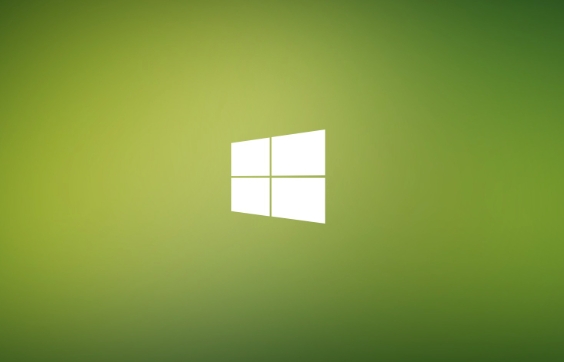
如果您在Windows 10的电源选项中找不到“高性能”模式,这可能是由于系统默认未显示该计划或特定版本限制所致。以下是恢复并启用高性能或卓越性能电源计划的具体方法。
本文运行环境:Dell XPS 13,Windows 10 专业版
一、通过控制面板创建高性能电源计划
此方法适用于大多数标准版本的Windows 10系统,通过手动创建一个新的电源计划来启用高性能模式。
1、按下键盘上的 Win + R 组合键,打开“运行”对话框。
2、输入 control 并按回车,打开控制面板。
3、将查看方式设置为“大图标”,然后点击“电源选项”。
4、在左侧菜单中点击“创建电源计划”。
5、选择“高性能”作为基础方案,并为新计划命名,例如“我的高性能模式”。
6、点击“下一步”,根据需要调整显示器关闭和进入睡眠的时间设置。
7、最后点击“创建”。新创建的高性能计划将出现在电源选项列表中,点击即可立即启用。
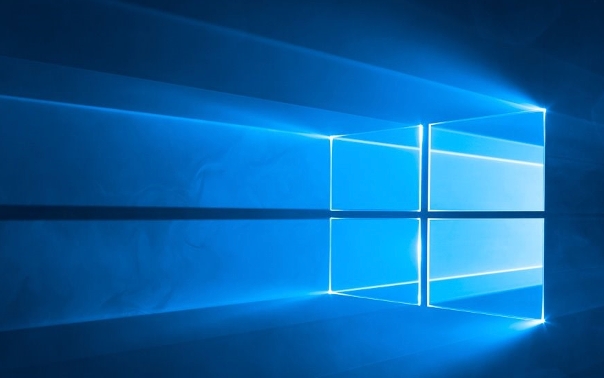
二、使用命令提示符启用隐藏的高性能模式
某些系统安装后可能仅缺少高性能模式的快捷入口,但其底层电源方案依然存在。通过命令行可以直接激活该方案。
1、在任务栏搜索框中输入 cmd。
2、右键点击“命令提示符”,选择“以管理员身份运行”。
3、在命令提示符窗口中输入以下命令并按回车:
powercfg -duplicatescheme 8c5e7fda-e8bf-4a96-9a85-a6e23a8c635c
4、如果命令执行成功,系统会提示已创建新的电源方案。此时返回控制面板的电源选项页面,即可看到“高性能”模式已出现。
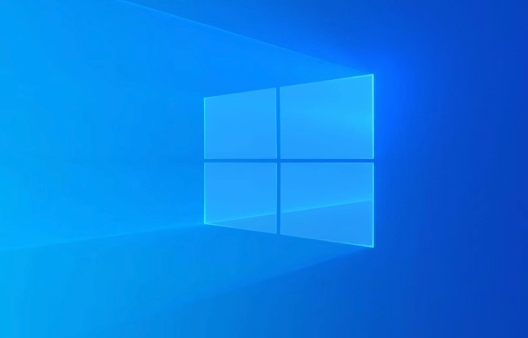
三、开启卓越性能(超级性能)模式
卓越性能模式专为高端硬件设计,能提供更激进的性能调度策略。该模式默认仅在Windows 10企业版或工作站版中可用,但可通过命令行在其他版本中激活。
1、以管理员身份打开“命令提示符”或“Windows PowerShell”。
2、输入以下命令并按回车执行:
powercfg -duplicatescheme e9a42b02-d5df-448d-aa00-03f14749eb61
3、执行成功后,系统将生成一个名为“卓越性能”的新电源计划。
4、进入“控制面板 > 电源选项”,从可用计划中选择“卓越性能”即可启用。

四、直接切换至高性能模式(无需创建)
若已确认高性能模式存在于系统中但未被激活,可使用命令直接切换当前活动电源计划。
1、以管理员权限打开命令提示符。
2、输入以下命令并按回车:
powercfg -setactive 8c5e7fda-e8bf-4a96-9a85-a6e23a8c635c
3、系统会立即切换至高性能电源计划,无需通过图形界面操作。
终于介绍完啦!小伙伴们,这篇关于《Win10缺失高性能模式怎么解决》的介绍应该让你收获多多了吧!欢迎大家收藏或分享给更多需要学习的朋友吧~golang学习网公众号也会发布文章相关知识,快来关注吧!
-
501 收藏
-
501 收藏
-
501 收藏
-
501 收藏
-
501 收藏
-
155 收藏
-
261 收藏
-
266 收藏
-
370 收藏
-
114 收藏
-
182 收藏
-
404 收藏
-
313 收藏
-
348 收藏
-
273 收藏
-
314 收藏
-
345 收藏
-

- 前端进阶之JavaScript设计模式
- 设计模式是开发人员在软件开发过程中面临一般问题时的解决方案,代表了最佳的实践。本课程的主打内容包括JS常见设计模式以及具体应用场景,打造一站式知识长龙服务,适合有JS基础的同学学习。
- 立即学习 543次学习
-

- GO语言核心编程课程
- 本课程采用真实案例,全面具体可落地,从理论到实践,一步一步将GO核心编程技术、编程思想、底层实现融会贯通,使学习者贴近时代脉搏,做IT互联网时代的弄潮儿。
- 立即学习 516次学习
-

- 简单聊聊mysql8与网络通信
- 如有问题加微信:Le-studyg;在课程中,我们将首先介绍MySQL8的新特性,包括性能优化、安全增强、新数据类型等,帮助学生快速熟悉MySQL8的最新功能。接着,我们将深入解析MySQL的网络通信机制,包括协议、连接管理、数据传输等,让
- 立即学习 500次学习
-

- JavaScript正则表达式基础与实战
- 在任何一门编程语言中,正则表达式,都是一项重要的知识,它提供了高效的字符串匹配与捕获机制,可以极大的简化程序设计。
- 立即学习 487次学习
-

- 从零制作响应式网站—Grid布局
- 本系列教程将展示从零制作一个假想的网络科技公司官网,分为导航,轮播,关于我们,成功案例,服务流程,团队介绍,数据部分,公司动态,底部信息等内容区块。网站整体采用CSSGrid布局,支持响应式,有流畅过渡和展现动画。
- 立即学习 485次学习
